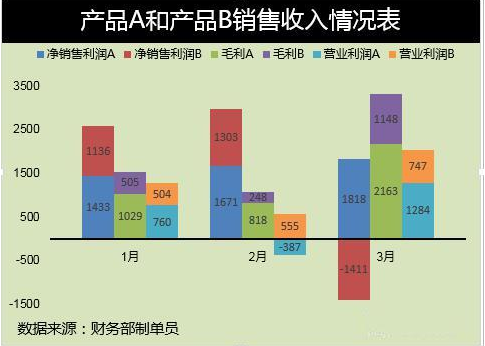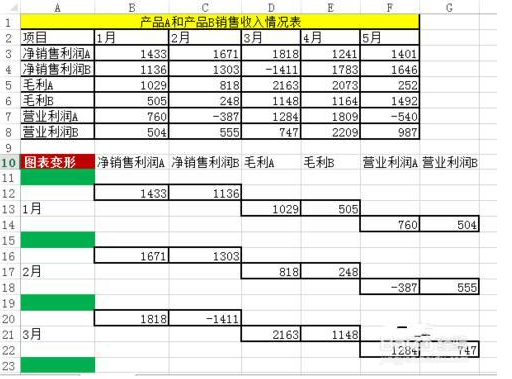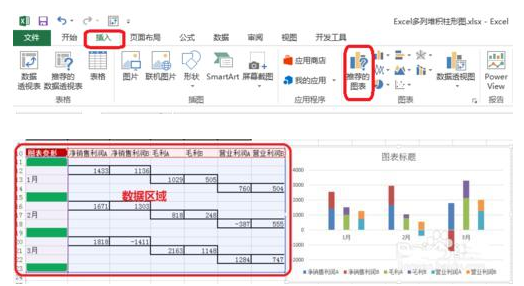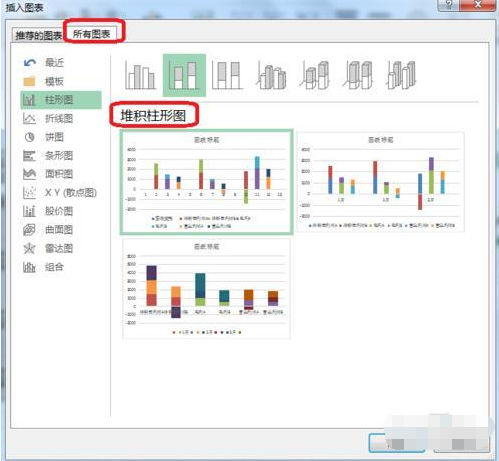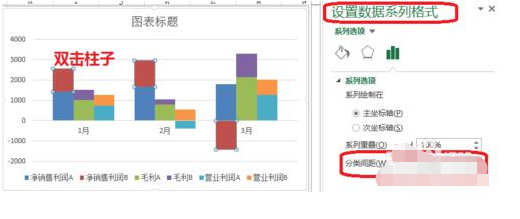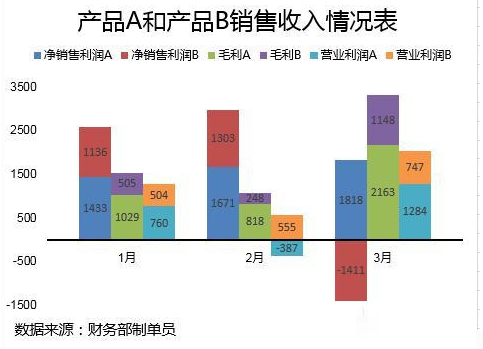很多办公室的小伙伴都会遇到的一个问题,那便是Excel怎么设置多列堆积柱形图,因为数据统计和排列的需要,小伙伴需要用多列堆积图来说明一些数据,但是不懂怎么办?下面小编为大家普及一下Excel多列堆积柱形图怎么做。
第一步:进行表格数据的变形
1.如图所示,把原始表格数据进行转换为如图的形式。
数据与数据之间有间隔,和图表的柱形一样有梯度。
第二步:图表的制作
1.选中变形的数据区域——点击插入——推荐的图表。
2.点击所有图表——堆积柱形图。
3.数据柱子——设置数据系列格式——分类间距(调整为0)。效果如图所示。
第三步:图表的美化
1.添加标题和数据来源——根据表格需要,添加标题,标题尽量简洁,且能够反映表格内容,突出你想表达的观点。
字体(衬线字体:线条粗细不同,适合小号字体使用,投影时清晰度不高,无衬线字体:粗细相同,更适合大号字体时使用,投影时美观)
中文字体:微软雅黑,黑体
2.添加背景设——以单色调为主。
以上内容便是Excel多列堆积柱形图的详细图文教程了,大家可以学习一下,希望内容对大家会有所帮助,小编用的是2013版,大概都一样的吧!